Hướng Dẫn Kiểm Tra Chất Lượng QA
Truy cập công cụ QA
- Sau khi hoàn tất metadata của trò chơi và tải lên dự án game.zip, chọn “Xem trước bằng QATool” để vào giao diện công cụ QA.
Giới thiệu cửa sổ QA
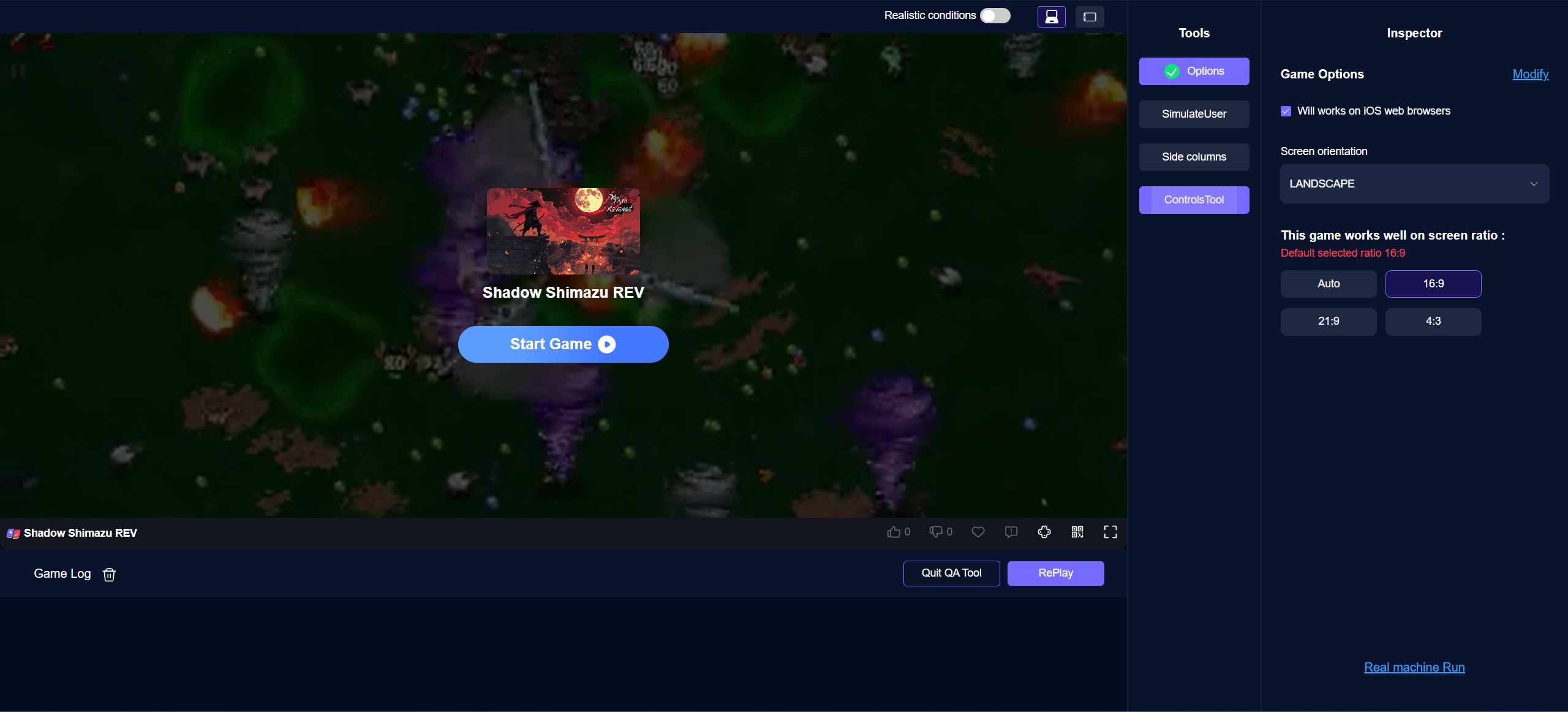
- Bên trái là cửa sổ mô phỏng trò chơi, phía trên có thể chuyển đổi giữa hiển thị PC hoặc di động.
- Góc dưới bên trái là log chạy SDK của trò chơi.
- Bên phải là các cài đặt và dự án thử nghiệm.
Menu Công Cụ - Tùy Chọn
Để chỉnh sửa cài đặt trò chơi, bấm nút Modify bên phải trước.
Nếu trò chơi không muốn chạy trên thiết bị iOS, bỏ chọn “Hỗ trợ trình duyệt iOS”.
Chọn hướng màn hình khi chạy trò chơi:
- PORTRAIT: chỉ hỗ trợ chế độ dọc.
- LANDSCAPE: chỉ hỗ trợ chế độ ngang.
- BOTH: tự động thích ứng cả dọc và ngang.
Tỷ lệ màn hình video của trò chơi:
- 16:9 -> khuyến nghị mặc định.
- 21:9 -> hai bên có viền đen, chỉ dùng nếu trò chơi di động đã thích ứng.
- 4:3 -> khuyến nghị cho game PC cũ hoặc game TV cổ điển.
- Auto -> nếu game có thể thích ứng từ 4:3 đến 21:9 (UI hỗ trợ điểm neo), đây là lựa chọn tốt nhất.
Chạy trên thiết bị thật: bấm nút để hiển thị QR code, quét bằng điện thoại để mô phỏng trên di động.
Menu Công Cụ - Mô Phỏng Người Dùng
- Nếu trò chơi cần thử các hiệu ứng khác nhau cho người dùng khác nhau hoặc thay đổi tài khoản để thấy hiệu ứng khác nhau, thêm thành viên đội trong backend nhà phát triển, sau đó đổi tài khoản tại đây để mô phỏng.
- Mô phỏng môi trường thực: chọn để dùng cơ chế xác minh người dùng thật.
Menu Công Cụ - Thanh Bên
- Tùy chọn hiển thị trò chơi bình thường: nền tảng có thể không phát hiện được giao diện hiển thị có đúng hay không; nếu bạn thấy bình thường, chọn "Có".
- Kiểm tra gọi API SDK: kích hoạt các API trong trò chơi để kiểm tra. Ví dụ: nếu sử dụng API quảng cáo, bấm quảng cáo trong game để kiểm tra kết nối.
Menu Công Cụ - Công Cụ Controller
Chỉ sử dụng sau khi bắt đầu trò chơi. Có thể chỉnh sửa trong quá trình chạy.
Chọn cách controller theo tỷ lệ màn hình:
- Theo chiều rộng: kéo dài theo chiều rộng trò chơi để đặt vị trí nút ảo.
- Theo chiều cao: kéo dài theo chiều cao trò chơi để đặt vị trí nút ảo.
- Tỷ lệ: theo tỷ lệ chiều rộng/chiều cao của trò chơi.
Thích ứng PC sang di động
Nếu trò chơi gốc là PC và port sang di động mà không muốn làm nút ảo tương thích, sử dụng công cụ này.
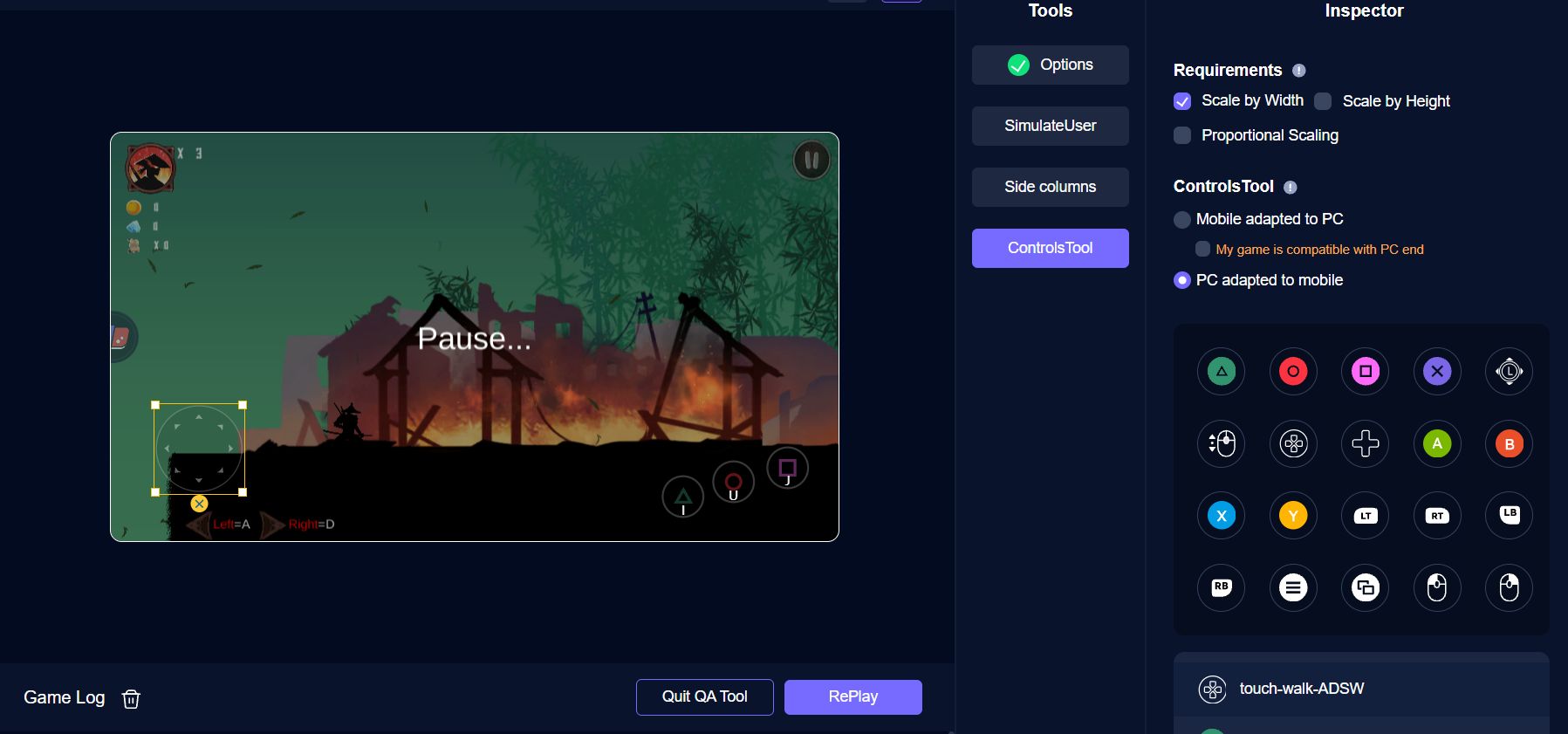
Nút ảo cơ bản:
- Click hoặc kéo nút ảo vào cửa sổ game để tạo.
- Có thể nhập bất kỳ phím Key để map hiệu ứng trong game.
Nút đặc biệt không thể thay đổi:
- D-pad: tương ứng ↑←↓→, hỗ trợ nhấn kết hợp hướng liền kề.
- 8 hướng: tương ứng WASD, dùng cho di chuyển.
- L joystick: mô phỏng chuột ngắm trong game FPS.
- Scroll: mô phỏng thao tác scroll chuột.
- Chuột trái/phải: mô phỏng nhấn chuột.
Thích ứng di động sang PC
Nếu game gốc là di động và port sang PC mà không muốn làm tương thích bàn phím/chuột, dùng công cụ này.
Kiểm tra trò chơi có tương thích PC: thử click/drag trong simulator; nếu OK, chọn tùy chọn.
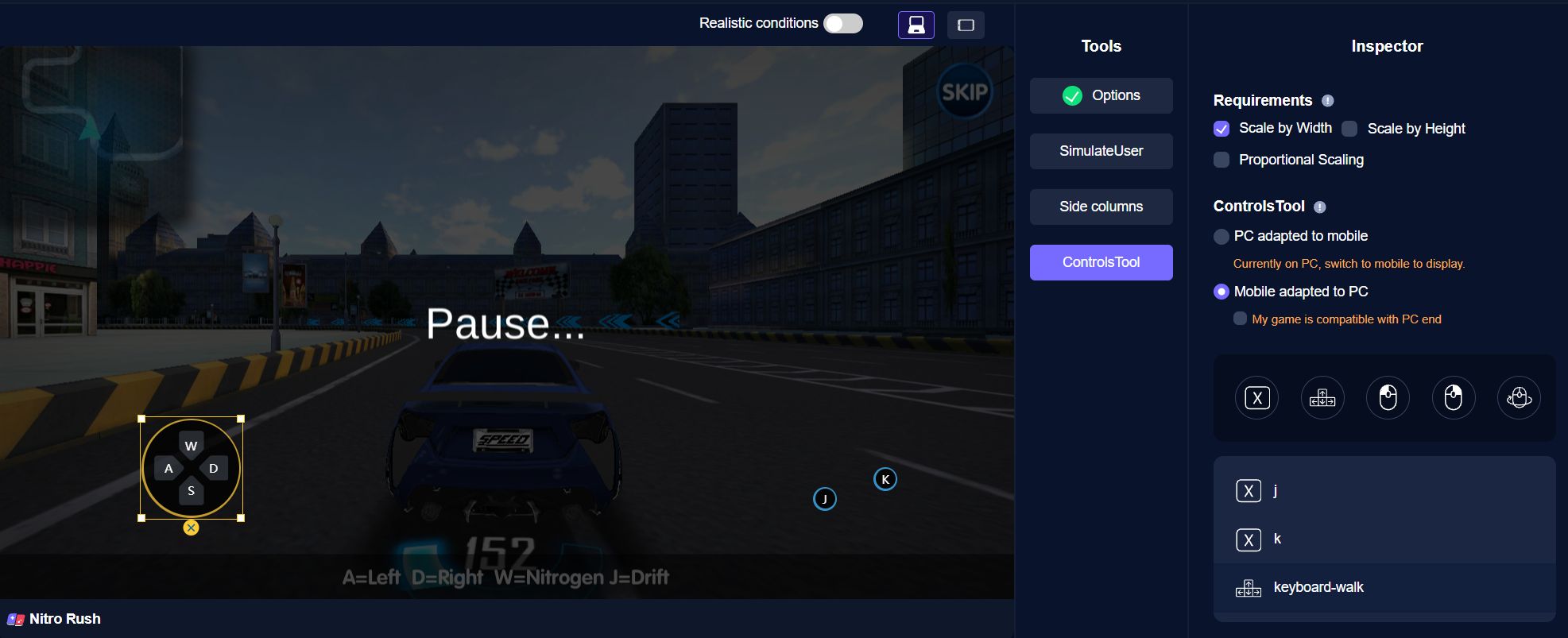
- Phím sự kiện click: tùy chỉnh phím, nhấn sẽ tương ứng click.
- Phím sự kiện hướng: 4 hướng + nhấn kết hợp, thay joystick ảo.
- Sự kiện chuột trái/phải: click vị trí.
- Sự kiện xoay góc nhìn chuột: với game cần drag, dùng vòng tròn để mô phỏng xoay nhìn.
Lưu ý: cần đặt chính xác vị trí nút UI/vùng chạm.
Tham số adapter
Thành phần vị trí: hiển thị vị trí màn hình hiện tại, có thể điều chỉnh riêng nút và điểm neo. Mô tả input: ít nhất bằng tiếng Anh, giải thích nút dùng để làm gì; nếu đa ngôn ngữ, thêm các ngôn ngữ khác.
Các Lưu Ý Khác:
- Unity: dùng cấu hình mặc định SDK để đảm bảo tự động pause khi mất focus, tắt âm thanh khi quảng cáo.
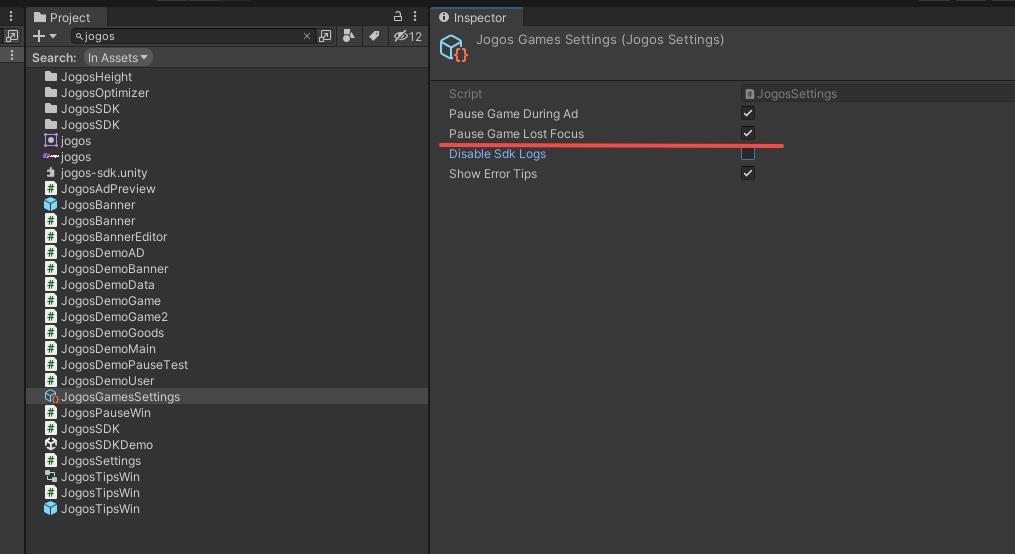
- Cocos: SDK mới nhất tự động pause và mute khi mất focus hoặc quảng cáo.
- Các engine khác: nhà phát triển cần xử lý pause thời gian thực và mute khi gọi "dừng game", và phục hồi khi gọi "bắt đầu game".